Đây là trường hợp thường xuyên gặp phải nhất khi laptop không khởi động, nguyên nhân có thể đơn giản là chân cắm bị lỏng, không đúng sạc của máy, sự cố đường điện hoặc sạc laptop bị hỏng…

Các bước kiểm tra:
Kiểm tra nguồn điện: thử cắm một thiết bị chạy điện khác vào ổ cắm điện này, hoặc cắm sạc vào một ổ điện khác trong nhà.
Kiểm tra sạc: bạn hãy kiểm tra lại dây sạc đang dùng có phải là sạc chuẩn của laptop hay không. Có nhiều loại sạc có thể cắm vừa các laptop khác nhau, nhưng kỳ thực nếu điện áp của nó không đủ hoặc không phù hợp thì cũng có thể gây ra hiện tượng trên.
Ngoài ra cũng có thể sạc pin bị hỏng do bạn mang đi mang lại quá nhiều nơi. Hãy quan sát thật kỹ toàn bộ dây sạc, nếu dây bị hở và để lộ các dây con ra ngoài thì đã đến lúc laptop của bạn cần một chiếc sạc mới.
Có nhiều thứ có thể xảy ra vấn đề, từ việc sử dụng sai nguồn điện laptop (dẫn đến truyền sai điện áp) đến cầu chì bị cháy trong phích cắm.
Vì vậy, hãy kiểm tra adapter (bộ sạc) có thực sự phù hợp với laptop của bạn, đang cung cấp điện bình thường và có cường độ phù hợp hay không. Dán nhãn hoặc ký hiệu trên cả bộ sạc và laptop sẽ xác nhận điều này. Một số bộ sạc của bên thứ ba rất chậm. Các thiết bị cũ có thể mất lượng pin đáng kể khi ở chế độ Sleep và do đó có thể không bật được nguồn nếu sử dụng một trong những bộ sạc này.
Nhiều laptop sử dụng cùng một kích thước phích cắm và nếu bạn sở hữu nhiều phích cắm, rất có khả năng bạn dùng nhầm phích có điện áp khác hoặc không cung cấp đủ điện năng.
Nếu bộ sạc đã chính xác, tiếp theo hãy kiểm tra cầu chì trong phích cắm. Sử dụng tuốc nơ vít để tháo cầu chì và thay một cầu chì mới khác. Nếu bạn có cáp nguồn dự phòng, thì đây là cách nhanh hơn nhiều để kiểm tra xem lỗi có phải ở sạc hay dây cáp không.

Hãy kiểm tra lại dây sạc, vì nó dễ bị đứt nếu bạn thường xuyên mang đi khắp nơi. Những điểm cần lưu ý là đầu kết nối với cục sạc và đầu kết nối với laptop. Nếu bạn có thể thấy phần dây bên trong lớp bảo vệ màu đen bên ngoài, thì có lẽ đã đến lúc bạn nên mua một bộ sạc (PSU) mới.
Nếu khởi động máy bạn không thấy màn hình sáng, nhưng vẫn nghe thấy tiếng động phát ra ổ cứng hay quạt tản nhiệt thì vấn đề lúc này có thể nằm ở màn hình. Bạn hãy thử mang laptop vào một chỗ tối và quan sát xem màn hình có điểm sáng hay hình ảnh (rất mờ, cần quan sát kỹ mới thấy) nào hay không.
Nếu vẫn nhìn thấy hình ảnh trên màn hình, nhiều khả năng cao áp của màn hình đã hỏng. Cao áp (inverter) ở một laptop có nhiệm vụ biến dòng điện một chiều của pin hoặc sạc thành dòng điện xoay chiều cấp cho màn hình. Thay cao áp là việc không quá phức tạp nếu bạn có sẵn một chiếc tua vít, tuy nhiên cốt yếu là bạn phải mua đúng loại cao áp phù hợp với laptop và vì giá thành của nó tương đối đắt, nên bạn cần phải thật chắc chắn nếu không muốn mất tiền oan.

Một trường hợp khác là laptop vẫn khởi động nhưng không có hình ảnh nào xuất hiện trên màn hình, rất có thể màn hình LCD bị lỗi. Cũng như cao áp, bạn có thể tự tay thay nó, tuy nhiên nếu laptop của bạn đã sử dụng được lâu năm, bạn nên cân nhắc mua một chiếc khác thay thế, vì chi phí mua màn hình mới nhiều khi ngang ngửa giá trị của chiếc laptop này nếu đem bán.
Nếu đã kiểm tra 2 đối tượng trên mà vẫn chưa giải quyết được vấn đề, rất có thể quá trình khởi động Windows bị gián đoạn do một chiếc USB hoặc thẻ nhớ có bộ cài Windows vẫn cắm trong máy và máy tính đang cố khởi động từ những thiết bị này. Trong trường hợp đó, bạn chỉ cần rút USB hoặc thẻ nhớ ra và khởi động lại máy.


Máy tính không khởi động có thể là do virus đã “ăn” mất những thành phần hệ thống. Có 2 cách có thể xử lý vấn đề này: cài lại máy hoặc sửa lỗi bằng một chiếc đĩa cứu hộ như Hiren's Boot CD, WinBuilder, Bart's PE Builder, miniPE... Nếu như cách thứ nhất sẽ làm mất đi toàn bộ số phần mềm và các thiết lập cũ trên máy, thì cách thứ hai có thể đưa hệ thống về trạng thái ổn định sau khi quét virus trong môi trường DOS hoặc PE (Preinstalled Environment) và khôi phục những thành phần hệ thống bị virus phá hoại.
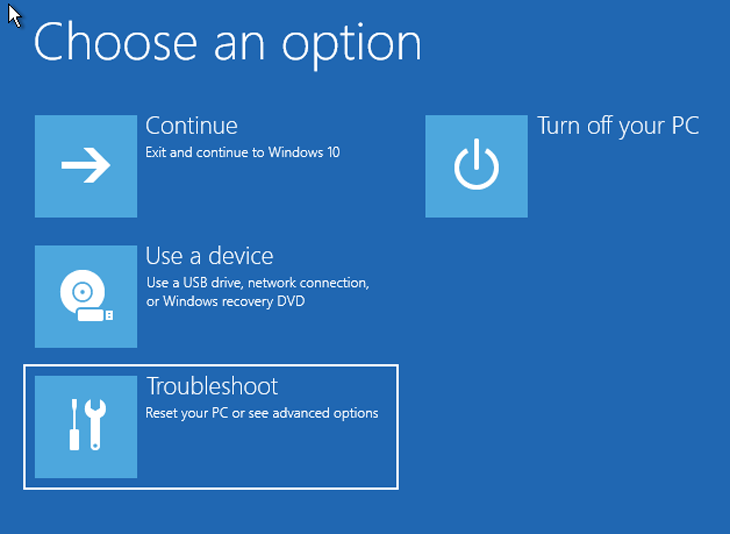
Safe Mode khởi động Windows ở trạng thái cơ bản, sử dụng một bộ file và driver hạn chế. Nếu sự cố không xảy ra ở Safe Mode, điều này có nghĩa là cài đặt mặc định và driver thiết bị cơ bản không gây ra sự cố. Quan sát Windows ở Safe Mode cho phép bạn thu hẹp nguồn gốc của sự cố và có thể giúp bạn khắc phục nhiều vấn đề trên PC của mình.
Có hai phiên bản của Safe Mode: Safe Mode và Safe Mode with Networking. Safe Mode with Networking thêm các driver mạng và service mà bạn sẽ cần để truy cập Internet và các máy tính khác trong mạng của mình.
Nguồn bài viết: Sưu tầm